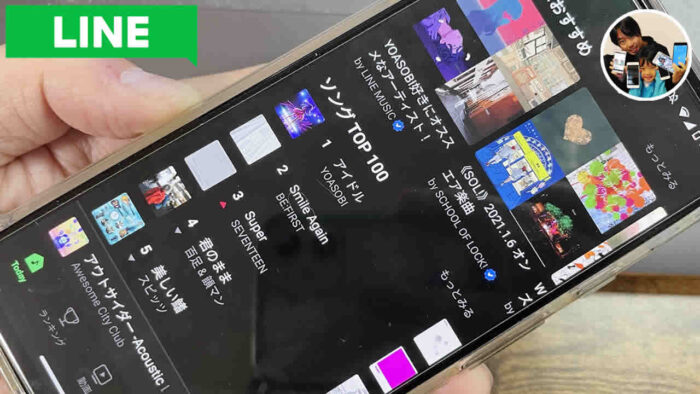

「有料・無料プランの違いは何だろう?」
「ラインミュージックの使い方を知りたいな!」
ラインミュージック、暮らしに欠かせないです♪
ラインミュージックとは?
ラインミュージックは、LINE社が提供する定額制音楽配信サービスで、主に以下の特徴があります。
- 新規登録で3ヶ月無料聴き放題!
- いつでも解約できます。
- 無料プラン・有料プラン・学割・家族プランがあります。
- 約8,200万曲以上
- 邦楽多め!
- スマホに保存すれば圏外でも聴けます(オフライン再生)500曲まで
- ジャンル・気分に合った曲を検索できます。
- リアルタイムランキングで今流行りの楽曲をチェックができます!
- ミュージックビデオの視聴もできます(対応曲に限る)
- 歌詞表示があります(対応曲に限る)
- プレイリストを作成できます!
- 曲やアルバムをLINE友達同士でシェア(共有)できます。
- お気に入りの曲をLINEのプロフィールや着信音・通知音に設定できます。
- カラオケモードもできます。
「定額制音楽配信サービス」は、ラインミュージックの他、Spotify、AWA、apple musicなど競合が幾つかありますが、LINEユーザーは連携することでいろいろと便利に使えるので、ラインミュージックを使いましょう♪
当記事では私の体験の元、ラインミュージックで、できること、料金・機能、使い方をレビューします!
この記事でわかること(目次)
ラインミュージックの料金は?
ラインミュージックの料金プランには、有料プラン(プレミアム)と無料プラン(フリー)があり、聴ける楽曲数は約8,200万曲で同じです。
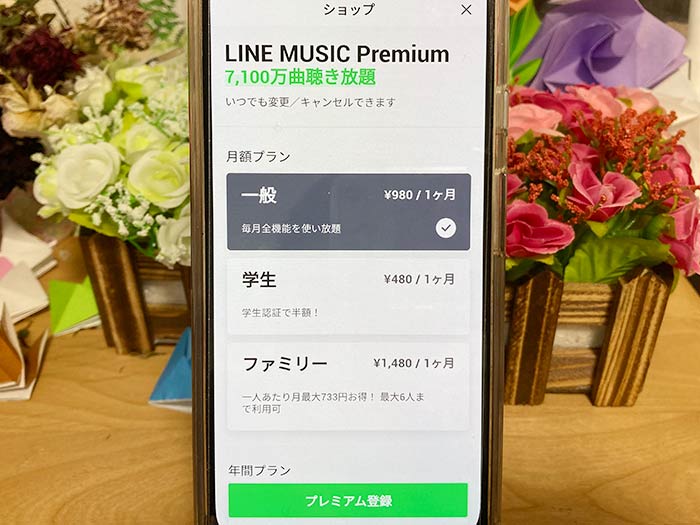
学生の方は学割プランがあり、お得にラインミュージックで音楽を聴けます。
家族プランもあり、代表者が家族プランを申し込むことで6アカウント(6人)まで使うことができます。
| ラインミュージック 料金プラン |
月額料金 | 年額料金 |
|---|---|---|
| フリープラン | 無料 | — |
| プレミアムプラン(学割) | 480円 | — |
| プレミアムプラン(一般) | 960円 | 9,600円 (2ヶ月分お得) |
| ファミリープラン(一般) | 1,400円 | 14,000円 (2ヶ月分お得) |
| ベーシックプラン(学割) ※androidのみ |
300円 (20時間/30日間) |
— |
| ベーシックプラン(一般) ※androidのみ |
500円 (20時間/30日間) |
— |
月額プラン・年額プランとあり、年額プランの方が2か月分安くてお得です。
なお、3ヶ月無料です。
有料・無料プランの違いは?
有料(プレミアム)と無料(フリー)プランの違いは以下の通り。
| — | プレミアム | フリー |
|---|---|---|
| オンデマンド再生 | 〇 | 各30秒まで |
| プレイリストの再生 | 〇 | 各30秒まで |
| 高画質ミュージックビデオ再生 | 〇 | 各30秒まで |
| 歌詞表示 | 〇 | 〇 |
| 歌詞同期 | 〇(アプリのみ) | × |
| カラオケモード | 〇(アプリのみ) | 各30秒まで |
| お気に入り登録 | 〇 | 〇 |
| LINE・SNSへのシェア | 〇 | 〇 |
| プロフィールMV設定 | 〇(アプリのみ) | 〇月1回 |
| プロフィールBGM設定 | 〇(アプリのみ) | 〇月1回 |
| myBGM設定 | 〇(アプリのみ) | × |
| LINE着うた®の設定 | 〇(アプリのみ) | 〇月1回 |
| オフライン再生 | 〇 | × |
| ダウンロード購入限定曲の購入と再生 | 〇(アプリのみ) | × |
有料プランは、ラインミュージックの全ての機能が使えます。
オンデマンド再生は、好きな曲を自由に選んで再生することです。
年々できる事が増えているので、できる事をしっかり覚えて活用していきましょう!
ラインミュージックのダウンロード先
ラインミュージックアプリは、androidとiOS(iPhone・iPad)、それぞれあります。
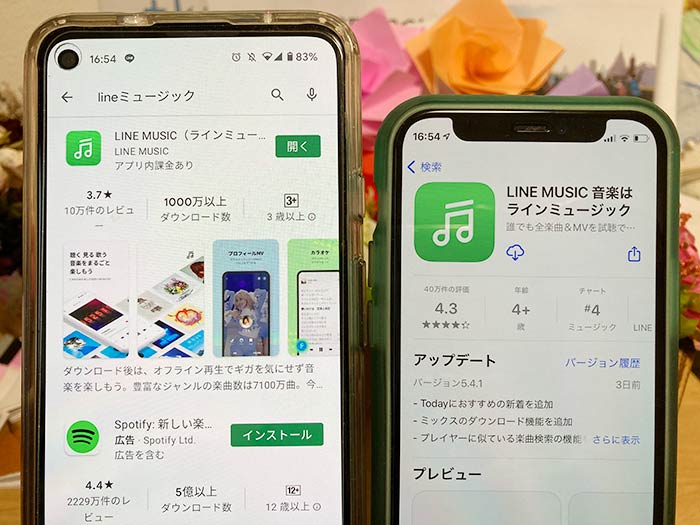
⇒ ラインミュージック – android
⇒ ラインミュージック – iOS
WiFi接続でダウンロードする事をおすすめします!
ラインミュージックの使い方!
ラインミュージックアプリのダウンロードを済ませたら起動!
トゥデイで、できること
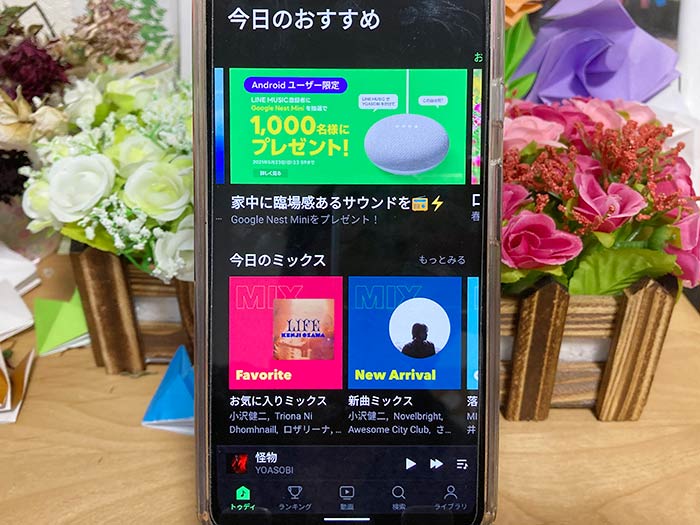
ラインミュージックのホーム画面(トゥデイ)では以下の事ができます。
- 今日のおすすめ
- 今日のミックス
- 再生履歴
- 色々なおすすめ
- ソングトップ100
- ニューソング
- ニューアルバム
- おすすめミュージックビデオ
- おすすめアーティスト
- アーティストプレイリスト
- おすすめプレイリスト
- LINEIの設定におすすめ
- トピックス
- ステーション(気分)
あまり画面下までスクロールすることは無いと思いますが、できること・確認できることがたくさんあります。
ランキングを見る
アプリ画面下のランキングをタップすると様々なランキングを確認でき、タップすると曲を聴けます。
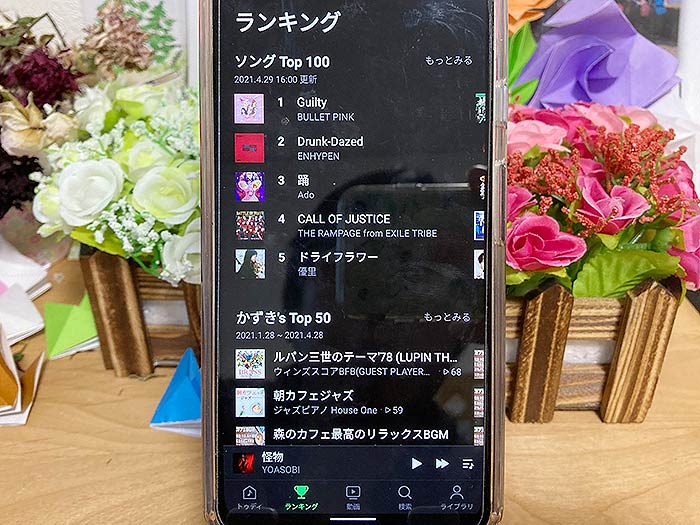
- ソングトップ100
- 自分のトップ50
- フレンズチョイス
- 邦楽トップ100
- ジャズトップ100
- クラシックトップ100
- ミュージックビデオトップ100
- BGM & Melodyトップ100
- プロフィールMVトップ100
- カラオケトップ100
- アルバムトップ100
現在の流行りの曲を知れたりするので便利ですw
曲を検索する
ラインミュージックの配信曲は約7,100万曲!
アプリ画面下の検索をタップすると聴きたい曲を検索する事ができます。
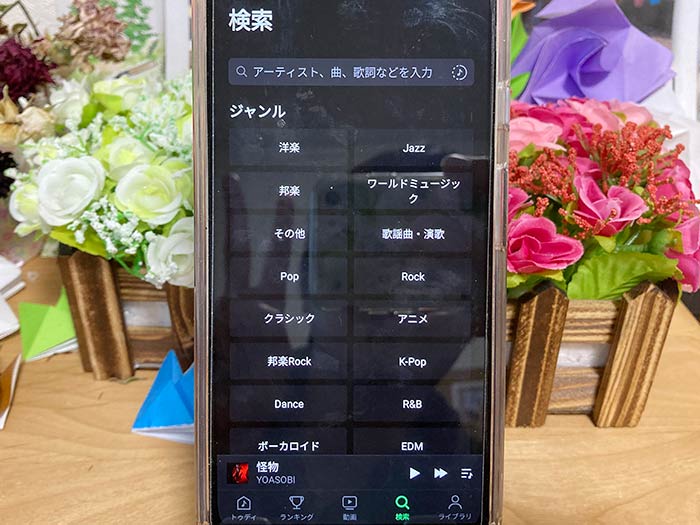
検索ボックスから自由に曲を探せるのと、ジャンル別・テーマ別で曲を探すことができます。
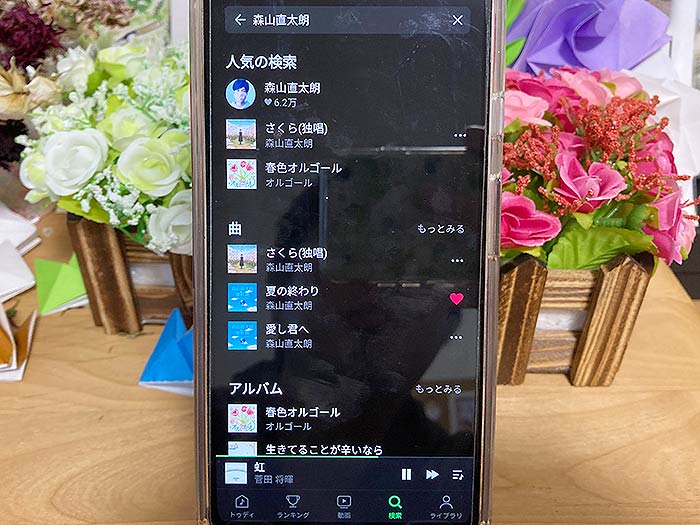
試しに大好きな”森山直太朗”と検索をかけました。
知ってる曲・アルバムがずらりと表示されます。アルバム収録曲も1曲ずつ聴けるので嬉しいです。
設定で、できること
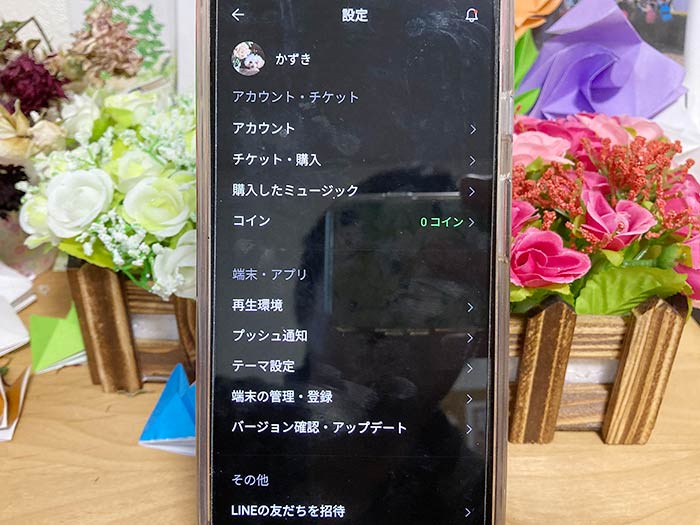
ラインミュージックアプリを使う上で、設定画面は何ができるか把握しておきましょう!
無料版から有料版にしたり、再生環境・通知の設定、端末の登録、友達の招待などができます。
”再生環境”では、音質設定・イコライザーのオンオフ・自動終了タイマーなどの設定ができます。
曲個別画面で、できること
曲をタップすると再生され、プレイヤー部分をタップすると曲個別画面が表示されます。

アーティスト名右側の・・・をタップすると以下の画面が表示されます。
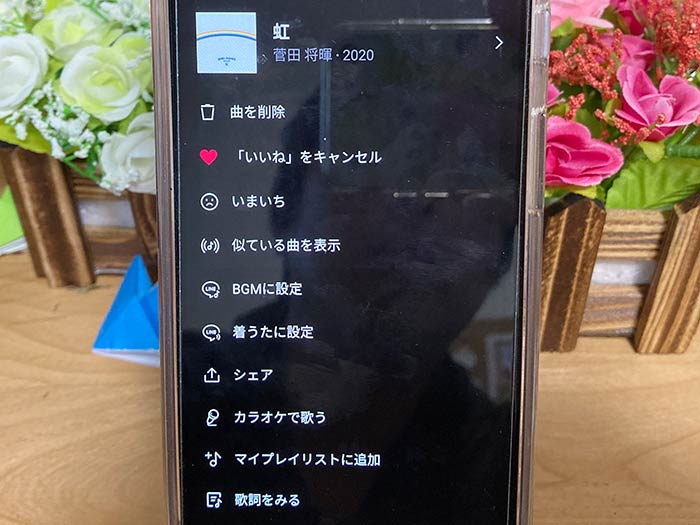
- 曲を削除
- いいね
- いまいち
- 似てる曲を表示
- BGMに設定
- 着うたに設定
- シェア
- カラオケで歌う
- マイプレイリストに追加
- 歌詞を見る
ここはラインミュージックを使う上で覚えておきたい個所です。
再生している曲の歌詞を見る方法
ラインミュージックでは、聴いてる曲を歌詞を見ながら聴けます。
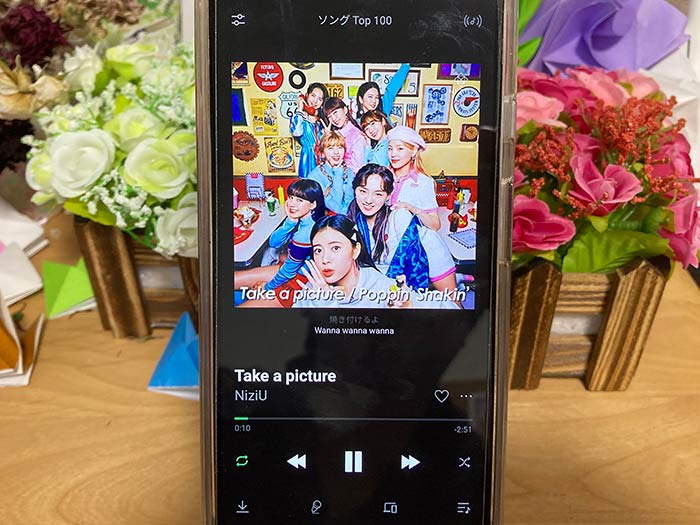
歌詞に対応してる曲は、ジャケット下に歌詞が流れるのでタップします。
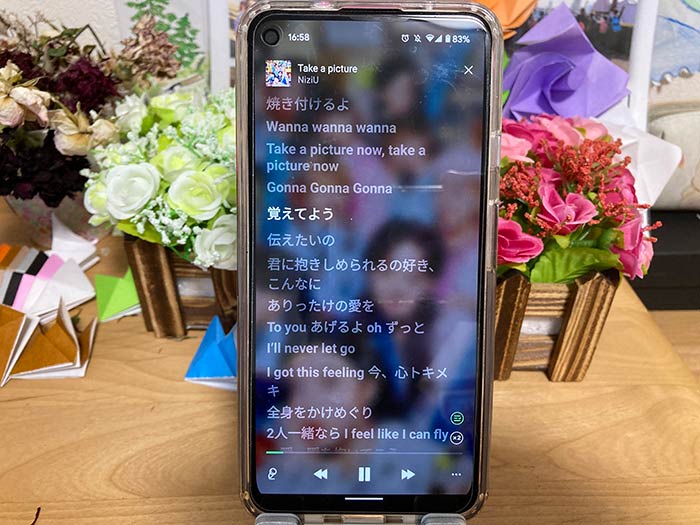
歌詞が表示され、どこがうたわれているかわかるようになっています。
カラオケモードにする
歌詞に対応してる曲は、カラオケモードを楽しめます。
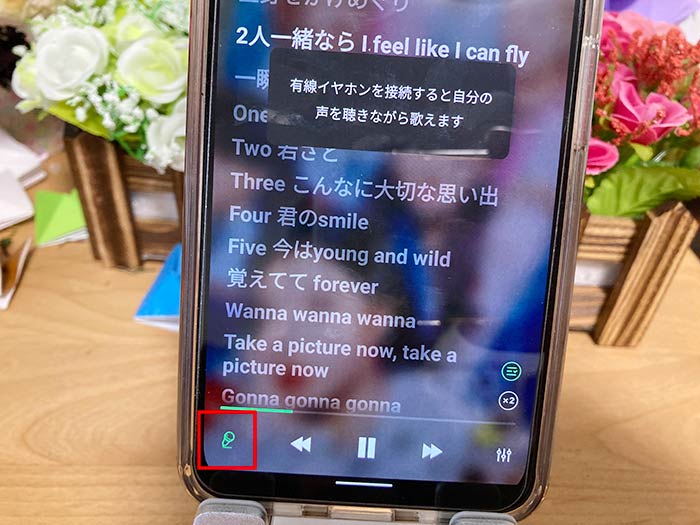
歌詞画面左下のマイクアイコンをタップすると歌のボリュームが小さくなり、オケだけが流れます。
歌の練習をされたい方におすすめのカラオケモードです。楽器を弾く方にとっては、歌声だけ流すモードも欲しいですね…。
曲を”お気に入りリスト”に追加する方法
曲をライブラリの”お気に入り”リストに入れる事ができます。

アーティスト名右側のハートアイコンをタップがお気に入りの印!
お気に入りにした曲は、お気に入りリストに追加され、オフライン再生用として保存もされます。
プレイリストを作る方法
ラインミュージックでは、自分好みのプレイリストを作ることができます。
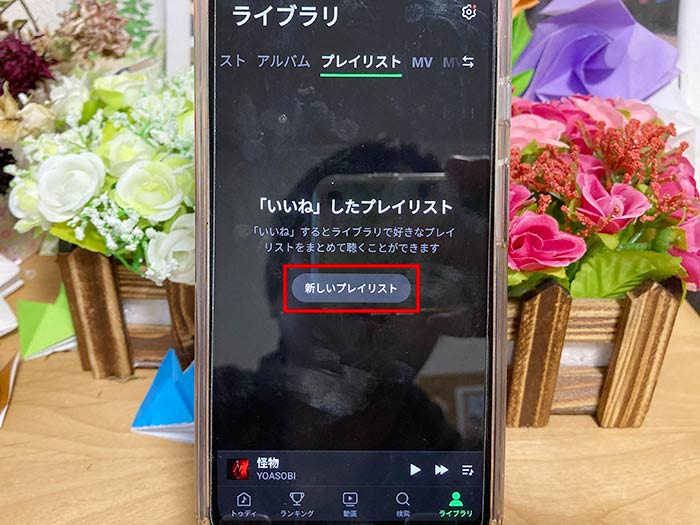
ライブラリ画面上部のタブから”プレイリスト”を開きます。
初めてプレイリストを作る場合は、新しいプレイリストとあるのでタップします。
初期値日付のプレイリストの名前を決め、曲を選んでいきます。他の音楽アプリのプレイリストを読み込むこともできます。

プレイリストへの曲の追加は、曲個別画面からでもできます。
プレイリストは何個も作れるし、編集・削除も自由にできます。
スマホに保存して再生する方法(オフライン再生)
ラインミュージックにはオフライン再生機能があり、お気に入りに追加した曲・聴いた曲をスマホに保存できます。
ただ、無限に保存したり無限に聴けるわけではありません。

保存できる曲数:1,000曲、アルバム500枚、プレイリスト200個
保存期限:1週間(7日間)
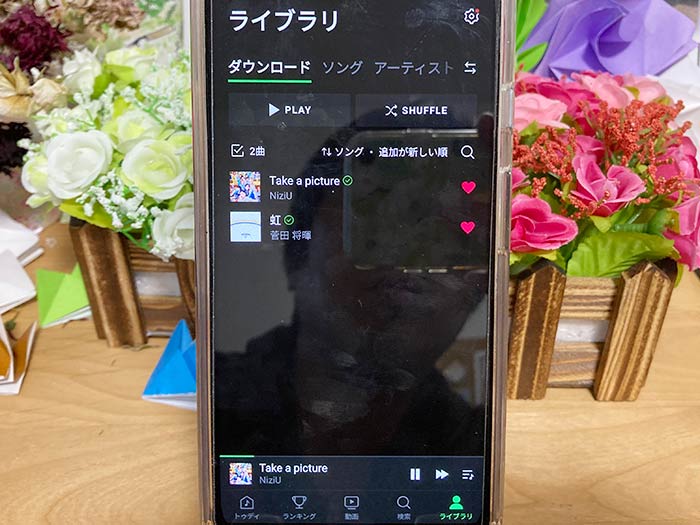
ネット環境の無い場所にいてもラインミュージックで保存した曲を再生できるので、飛行機の長時間フライト時などで便利です!
関連 「圏外でも聴ける!」ラインミュージックのオフライン再生のやり方は?曲をスマホに保存して聴けます♪
曲をSNSでシェアする方法
ラインミュージックの配信曲は、ライントーク、トークBGM、LINEタイムライン、Twitter・Facebook・インスタグラムなどでシェア(共有)できます。
好きな曲、気に行った曲、友達にすすめたい曲を発見したらLINE友達やSNS友達に伝える事ができます。
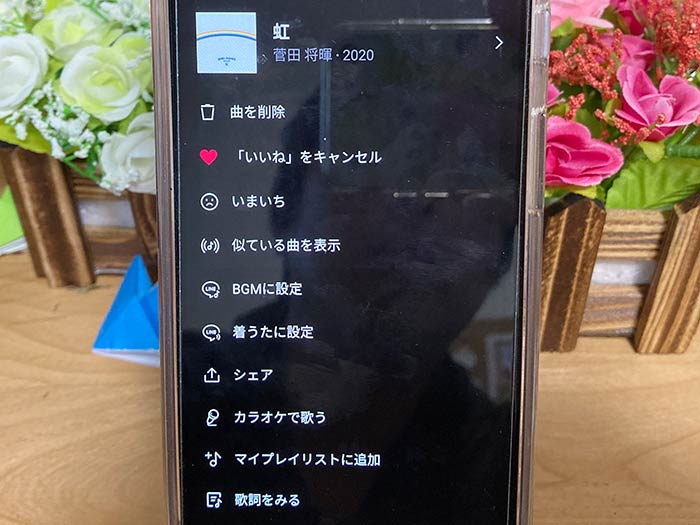
曲のメニューをタップすれば、シェアとあるのでタップ。
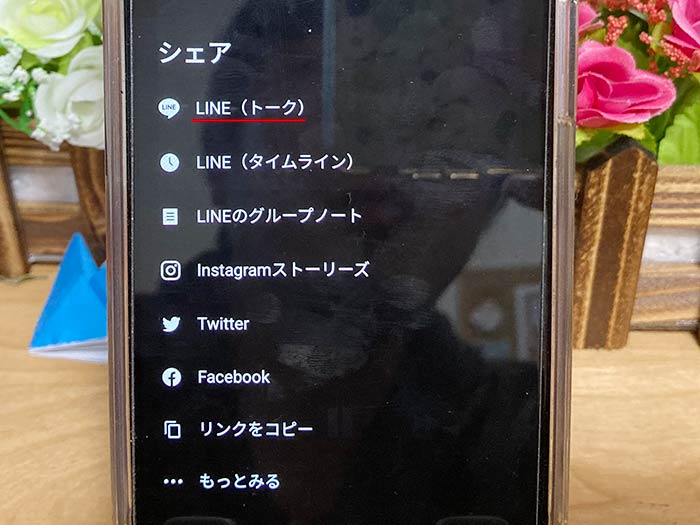
LINEトークを選択し、グループへ送信してみました。
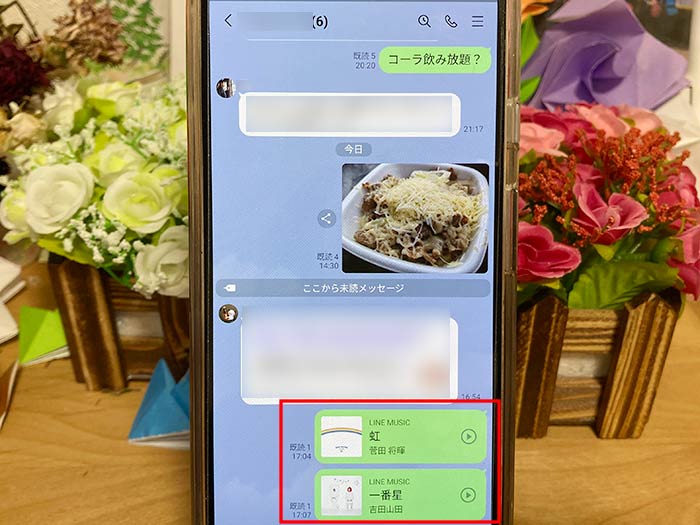
吉山山田の「一番星」という素敵な曲をLINE友達とシェア(共有)しました。
LINEトークに曲が表示されるので、タップすれば曲を聴く事ができます♪
曲を購入する
ラインミュージックでは、曲の購入・アルバムの購入もできます。
曲タイトルにC〇〇〇と記載があるのが購入できる曲です。
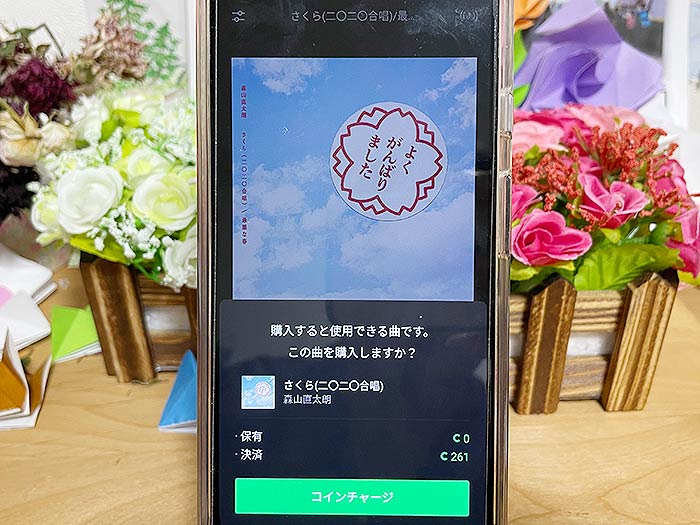
曲はLINEコインで買うことができます。
購入できる曲は、ラインミュージック限定配信曲なので、他の音楽ストリーミングアプリでは聴くことはできません。
好きなアーティストの限定配信曲・アルバムがあったら購入してみてください。配信が終わってしまっては悔しさ残りますよ!
関連 「Cマークって何?曲が途中で終わるの何故?」ラインミュージックでCマークの付いた曲やアルバムを買う手順は?
—
ラインミュージックの配信曲は約8,200万曲!
想い出の曲から新しい曲まで、自分の殻を破って色んな音楽を楽しんでいきましょう!
ヒーリングミュージック、アンビエント、エレクトロニクス、カフェ用BGMなどもあるので、音楽でリラックスできます♪
なお、LINE製のスマートスピーカー”Clova WAVE”・”Clova Friends”を買うと、声でラインミュージックの配信曲を再生できます。音楽が欲しい時に再生できるのでおすすめです!
参照 ラインミュージック
以上、ラインミュージックで、できること、料金・機能、使い方のレビューでした!












